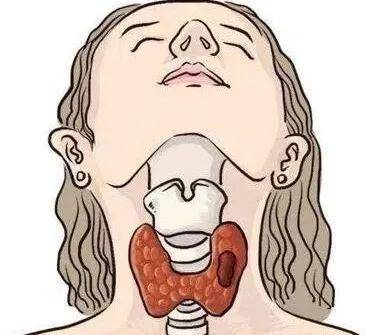在Windows 7中,文件夹内容的显示方式主要有以下几种:
-
平铺(Tiles):这种视图方式提供了比图标视图更大的图标,并且会显示文件的部分信息。
-
图标(Icons):这是最常用的视图方式,每个文件或文件夹以较小的图标形式显示。
-
列表(List):在这种视图下,文件和文件夹按照列表的形式显示,每一项只显示名称,适合查看大量文件时使用。
-
详细信息(Details):这种视图方式显示了文件或文件夹的详细信息,如大小、类型、修改日期等。这对于需要检查文件具体属性的情况非常有用。
你提到的“状态”可能是指“内容(Content)”,但实际上,在Windows 7的标准视图选项中并没有直接称为“状态”的显示方式。如果你指的是查看文件的具体内容或预览,这通常通过点击文件或者使用专门的预览窗格来实现,而不是作为视图模式的一种。对于图片、文本文件等,Windows资源管理器还支持预览窗格,可以在不打开文件的情况下快速查看文件内容。
在Windows 7中,文件夹内容的显示方式有平铺、图标、列表、详细信息和( )
A.内容
B.目录视图
C.树形图
D.重叠
A
解析
在Windows 7中,文件夹内容的显示方式有平铺、图标、列表、详细信息和内容。